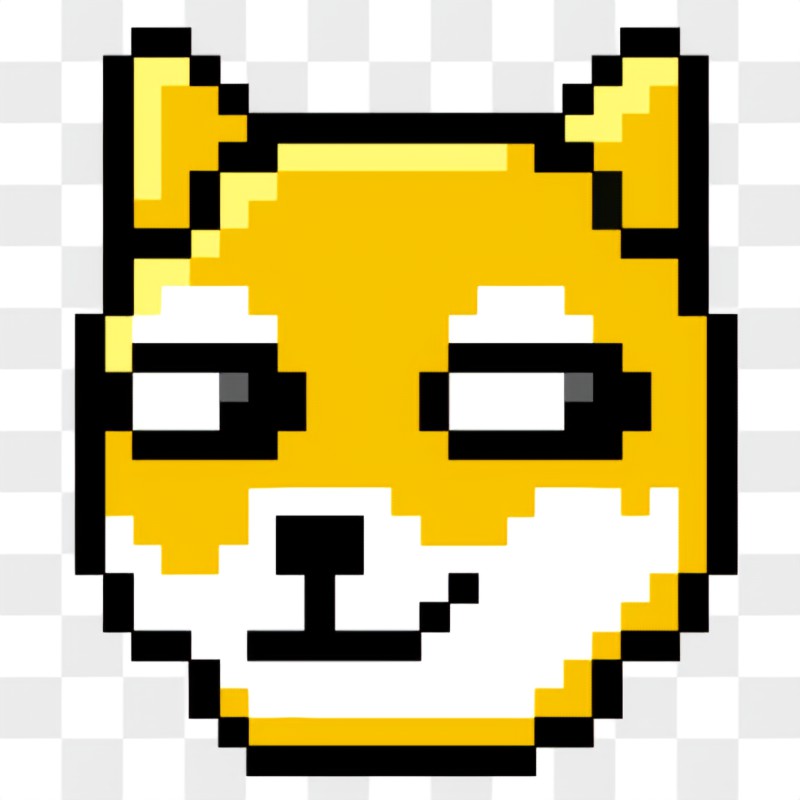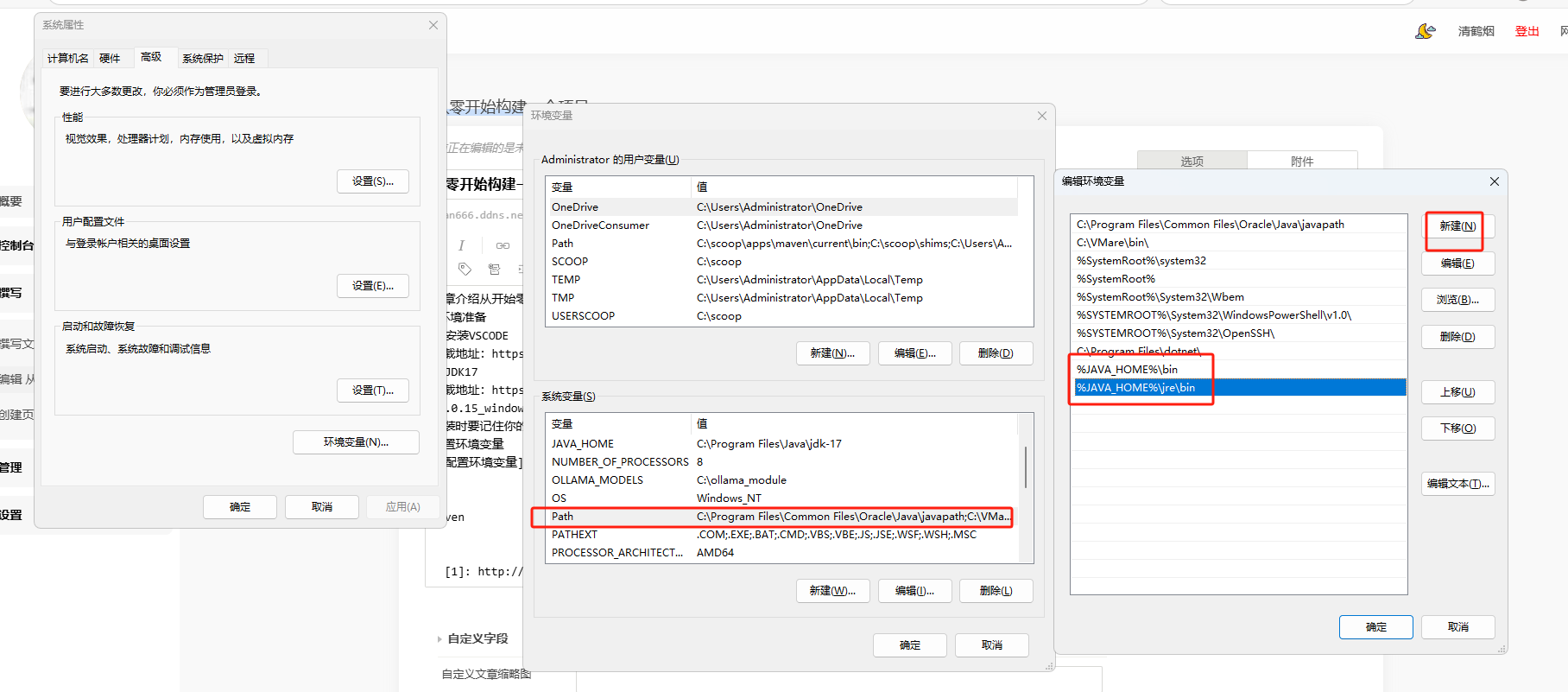 本章介绍从开始零构建一个项目
本章介绍从开始零构建一个项目
环境准备
安装VSCODE
下载地址:https://code.visualstudio.com/
安装JDK17
下载地址:https://download.oracle.com/otn/java/jdk/17.0.15+9/4f092786cec841d58ae21840b10204d7/jdk-17.0.15_windows-x64_bin.exe?AuthParam=1746717099_d9f37fe3baa4c8cfaa20c680e13d2015
安装时要记住你的安装路径
配置环境变量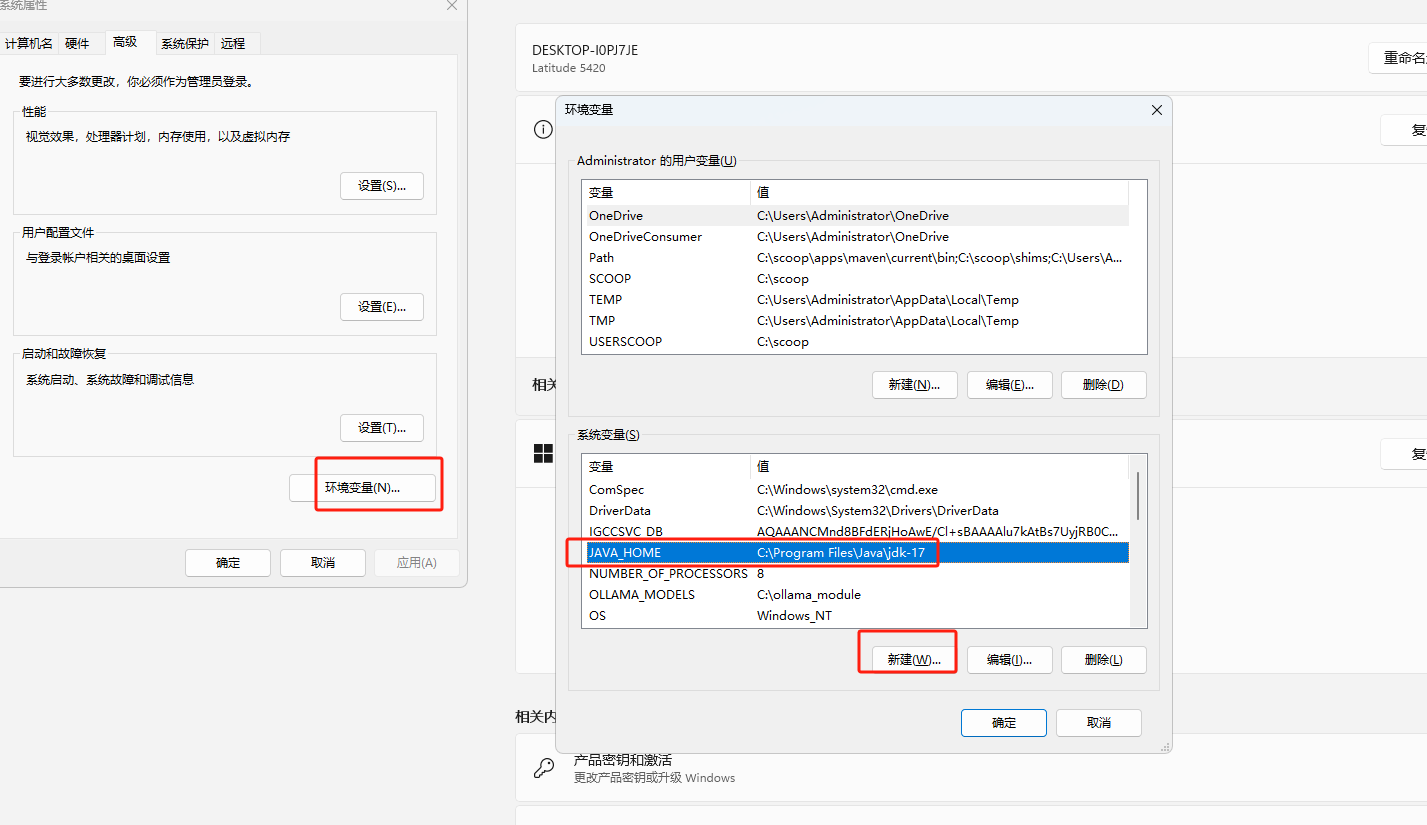
安装Maven
我们用scoop来安装Maven,所以先安装scoop
- 打开 PowerShell
设置用户安装路径
$env:SCOOP='C:\scoop' [Environment]::SetEnvironmentVariable('USERSCOOP', $env:SCOOP, 'User')设置全局安装路径(需要管理员权限)
$env:SCOOP_GLOBAL='C:\scoop' [Environment]::SetEnvironmentVariable('SCOOP_GLOBAL', $env:SCOOP_GLOBAL, 'Machine')设置允许 PowerShell 执行本地脚本
Set-ExecutionPolicy RemoteSigned -Scope CurrentUser安装 Scoop
irm get.scoop.sh | iex错误解决:无法以administrator运行
PS C:\Users\CIA0CIA0> irm get.scoop.sh | iex Initializing... Running the installer as administrator is disabled by default, see https://github.com/ScoopInstaller/Install#for-admin for details. Abort.更换安装命令(因为下载的地址是国外,如果安装失败可能需要科学上网):
iwr -useb get.scoop.sh -outfile 'install.ps1' .\install.ps1 -RunAsAdminscoop安装完成后,直接安装Maven
scoop install main/maven
安装VSCODE插件
- Java Extension Pack(必备)
- Spring Boot Extension Pack(Spring 项目支持)
- Maven for Java(Maven 项目管理)
- Gradle for Java(可选,如果使用 Gradle)
创建 Spring Boot 项目
使用 Spring Initializr
打开命令面板:
- 按 Ctrl+Shift+P(Windows/Linux)或 Cmd+Shift+P(Mac),输入 Spring Initializr 并选择。
配置项目参数:
- Project Type: Maven(默认)
- Language: Java
- Group Id: com.example
- Artifact Id: demo
- Spring Boot Version: 3.x
- Java Version: 17
- Dependencies: 输入 Spring Web 并选中(按回车确认)。
选择项目路径:
- 指定一个空文件夹(如 C:\Projects\demo)。
等待项目生成:
- VS Code 会自动生成 Spring Boot 项目并打开。
项目结构
demo/
src/
main/
java/com/example/demo/
DemoApplication.java # 主类
resources/
application.properties # 配置文件
pom.xml # Maven 依赖配置编写代码
创建 REST 控制器
新建类文件:
- 右键点击 src/main/java/com/example/demo,选择 New File。
- 输入文件名:HelloController.java。
编写代码:
package com.example.demo; import org.springframework.web.bind.annotation.GetMapping; import org.springframework.web.bind.annotation.RestController; @RestController public class HelloController { @GetMapping("/hello") public String sayHello() { return "Hello, VS Code!"; } }保存文件:
- 按 Ctrl+S 保存。
修改配置文件(可选)
打开 src/main/resources/application.properties,添加端口配置:
server.port=8080编译与运行
编译项目
- 打开终端(Ctrl+ `),运行:
mvn compile运行项目
- 使用 Maven 命令:
mvn spring-boot:run验证运行结果:
- 制台输出 Started DemoApplication 表示成功。
- 浏览器访问 http://localhost:8080/hello,应看到 Hello, VS Code!。